Cara Menge-Tweet Secara Otomatis Saat Anda Memublikasikan Postingan Baru di WordPress
Diterbitkan: 2024-09-23Anda membuat konten luar biasa dan mempublikasikannya secara teratur di situs WordPress Anda. Tapi itu membuat frustrasi ketika audiens target Anda tidak mengetahui postingan Anda.
Untuk terhubung dengan pembaca Anda, Anda harus membagikan konten Anda di media sosial, terutama Twitter (berganti nama menjadi X).
Dengan basis penggunanya yang besar, Twitter adalah platform luar biasa untuk berbagi konten dan meningkatkan jumlah pemirsa Anda.
Saat ini, Twitter (berganti nama menjadi X) memiliki sekitar 245 juta pengguna aktif harian di seluruh dunia.
tautan balik
Namun, menge-tweet secara manual setiap kali Anda memublikasikan postingan baru dapat memakan waktu.
Kabar baiknya adalah Anda dapat mengotomatiskan proses ini.
Dalam postingan blog ini, kami akan menunjukkan cara menge-tweet secara otomatis setiap kali Anda mempublikasikannya di WordPress. Ini akan membantu Anda menjangkau lebih banyak orang dan menghemat waktu Anda.
Mengapa Mengotomatiskan Tweeting untuk Postingan WordPress Anda?
Sebelum kita mendalami “caranya” , mari kita bahas mengapa mengotomatiskan tweet Anda untuk postingan WordPress dapat membawa perubahan besar bagi Anda.
Pertama, saat Anda memposting sesuatu yang baru di situs WordPress Anda, Anda ingin sebanyak mungkin orang melihatnya, bukan?
Di situlah pemasaran Twitter berperan. Ini adalah platform yang bergerak cepat di mana pengguna selalu mencari konten segar. Dengan secara otomatis men-tweet tentang postingan baru Anda , Anda memastikan bahwa audiens Anda segera diberi tahu.
Coba pikirkan: saat Anda membagikan artikel atau postingan blog baru, itu seperti mengadakan pesta. Anda ingin mengundang semua orang! Namun jika Anda hanya mengirimkan undangan satu kali, mungkin banyak orang yang melewatkannya. Dengan men-tweet postingan Anda, Anda menciptakan banyak peluang bagi orang-orang untuk melihat apa yang Anda bagikan.
Mengapa Mengotomatiskan Tweeting?
Tingkatkan Keterlibatan : Setiap postingan baru langsung dibagikan kepada pengikut Anda.
Pertahankan Konsistensi : Tweet otomatis menjaga kehadiran Anda tetap stabil di media sosial.
Hemat Waktu: Anda dapat fokus membuat konten hebat daripada promosi manual.
Selain itu, algoritme Twitter menguntungkan Anda. Semakin banyak Anda men-tweet , semakin banyak eksposur yang Anda dapatkan!
Komunikasi adalah kuncinya di sini. Terlibat dengan pengikut Anda menunjukkan bahwa Anda peduli dengan minat mereka. Saat Anda men-tweet konten baru Anda, Anda tidak hanya mempromosikan diri Anda sendiri. Anda memberikan nilai kepada audiens Anda. Anda memberi tahu mereka bahwa ada sesuatu yang baru dan menarik untuk dilihat.
Mengotomatiskan tweet Anda juga menghemat waktu Anda . Daripada masuk setiap kali Anda memublikasikan postingan, Anda dapat mengaturnya sekali dan membiarkannya berjalan. Dengan cara ini, Anda dapat fokus untuk membuat lebih banyak konten hebat sementara tweet otomatis Anda menyebarkan berita.
Singkatnya, mengotomatiskan tweet membantu Anda menjangkau lebih banyak orang , terus memberi informasi kepada pengikut Anda , dan menghemat waktu Anda. Ini adalah cara sederhana untuk meningkatkan kehadiran online Anda dan terhubung dengan audiens Anda.
Cara Otomatis Menge-Tweet Postingan WordPress di Twitter
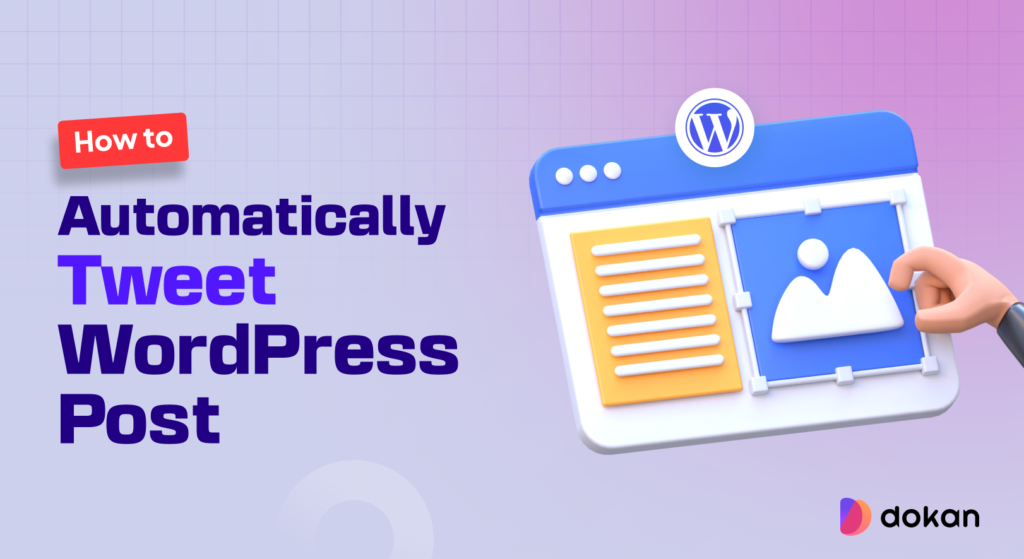
Anda dapat men-tweet secara otomatis dari WordPress menggunakan beberapa metode. Di bawah ini Anda akan menemukan metode berikut untuk mengatur tweet otomatis untuk postingan WordPress Anda:
- Gunakan Plugin WordPress
- Gunakan IFTTT (Jika Ini Maka Itu)
Metode 1: Gunakan Plugin WordPress untuk Tweet Postingan WordPress
Ada banyak plugin khusus yang membantu Anda mengotomatiskan tweet saat Anda memublikasikan postingan baru.
Berikut beberapa rekomendasi kami:
- Revive Social : Plugin WordPress ini memungkinkan Anda untuk secara otomatis membagikan konten baru dan lama di platform media sosial. Anda dapat menggunakan plugin untuk menjadwalkan postingan dan membagikannya di berbagai saluran seperti Facebook, Twitter (sekarang X), dan LinkedIn. Ini beroperasi sebagai autopilot untuk memaksimalkan visibilitas konten Anda.
- XPoster: XPoster, sebelumnya dikenal sebagai WP ke Twitter, adalah alat otomatisasi canggih yang dirancang untuk membagikan postingan WordPress Anda dengan lancar di Twitter dan platform media sosial lainnya. Dengan plugin ini, Anda dapat menjadwalkan postingan, menyesuaikan pesan, dan melacak metrik keterlibatan.
- Publikasi Otomatis Media Sosial : Plugin ini menyederhanakan proses berbagi konten blog di berbagai platform tanpa intervensi manual. Anda juga dapat menyesuaikan tweet Anda & memilih jenis postingan mana yang akan dibagikan.
Untuk tutorial hari ini, kita akan menggunakan plugin “Revive Social”.
Mari jelajahi cara menggunakan plugin Revive Social untuk secara otomatis men-tweet postingan WordPress Anda di Twitter. Berikut langkah-langkah yang perlu Anda ikuti:
Langkah 1: Instal Plugin Revive Social
Pertama, masuk ke situs WordPress Anda. Buka dasbor admin Anda dan klik “Plugin” dari sidebar kiri. Kemudian, pilih “Tambah Baru”.
Di bilah pencarian, ketik “Bangkit Sosial” .
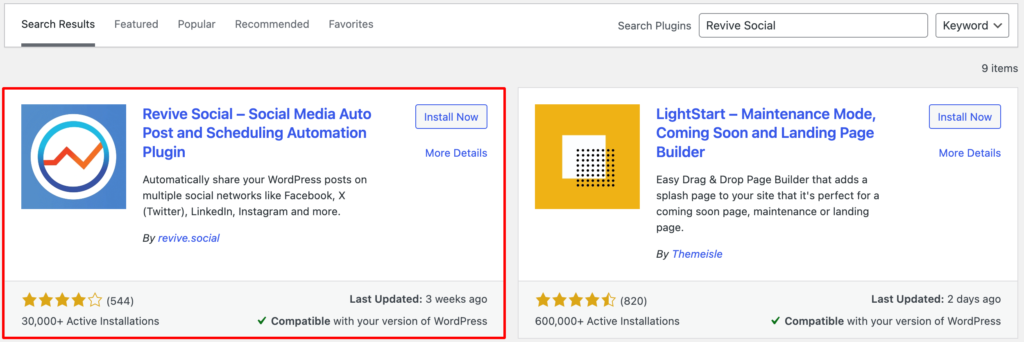
Jika sudah ketemu, klik “Instal Sekarang”. Setelah terinstal, klik "Aktifkan".
Langkah 2: Hubungkan Akun Twitter Anda
Selanjutnya, cari opsi Revive Social di menu dashboard Anda. Klik untuk membuka pengaturan.
Di sini, Anda akan melihat opsi untuk menghubungkan akun Twitter Anda. Klik tombol untuk mengizinkan akses. Kemudian, Anda harus mengikuti petunjuk untuk masuk ke akun Twitter Anda dan memberikan izin.
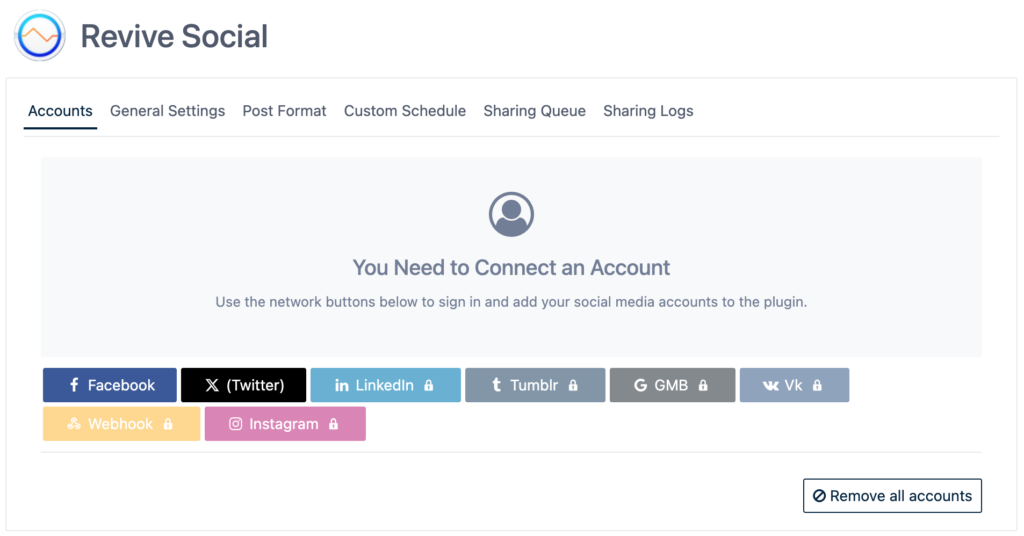
Anda harus memasukkan kunci API dari akun pengembang Twitter Anda.
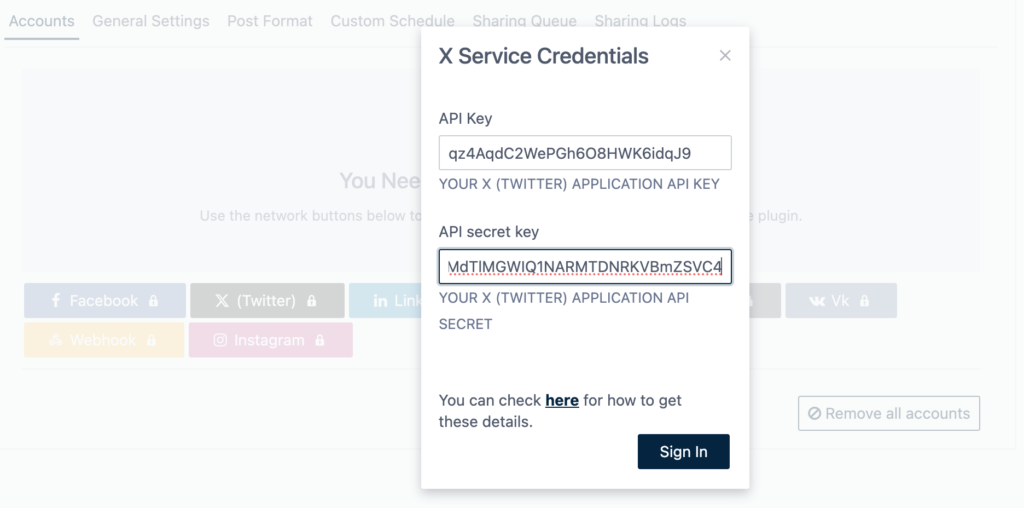
Plugin ini akan memandu Anda tentang cara melakukan ini. Setelah otorisasi, akun Twitter Anda akan terhubung ke plugin.
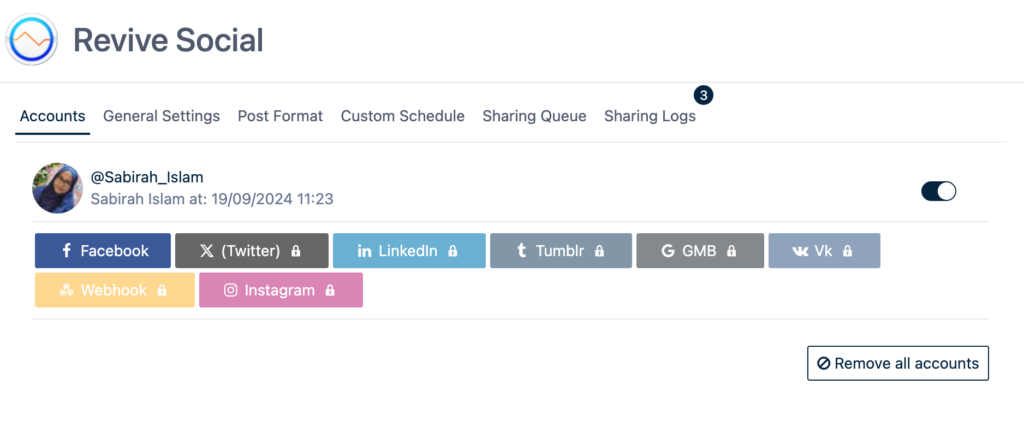
Langkah 3: Konfigurasikan Pengaturan Plugin Anda
Sekarang akun Anda sudah terhubung, saatnya menyesuaikan pengaturan tweet Anda .
Buka tab Pengaturan Umum dan pilih jenis konten yang ingin Anda bagikan (misalnya, postingan blog, halaman, produk).
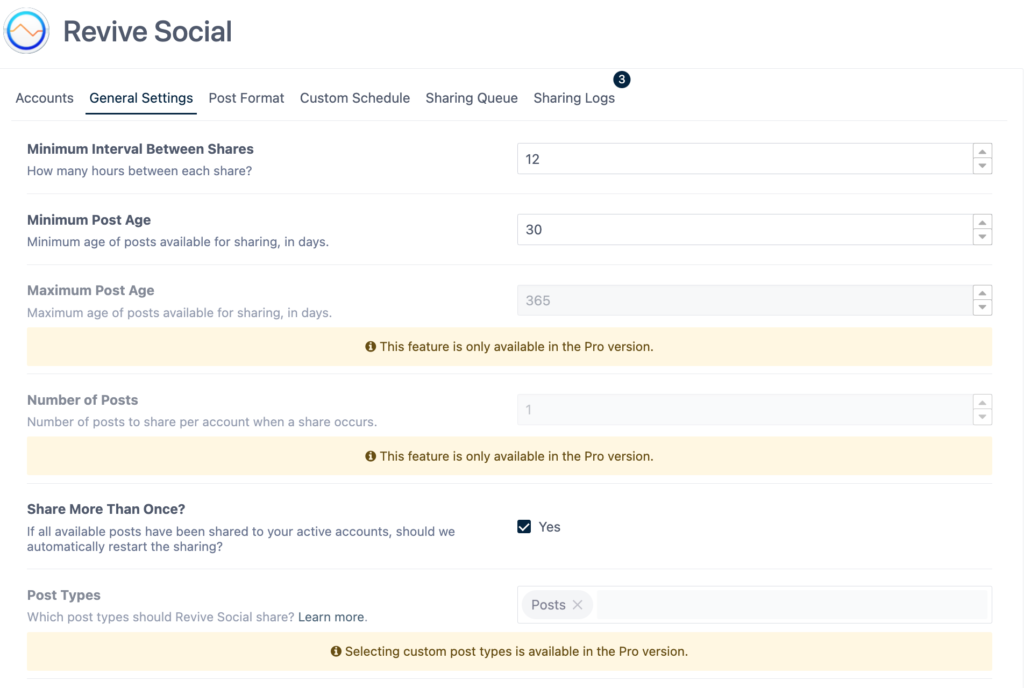
Di sini, Anda dapat memilih interval waktu antar tweet. Anda dapat mengatur seberapa sering Anda ingin Revive Social membagikan konten Anda secara otomatis. Anda juga dapat memilih untuk mengecualikan kategori atau postingan tertentu agar tidak di-tweet.
Catatan: Seperti yang Anda lihat, beberapa opsi disediakan untuk pengguna pro. Untuk menikmati semua fitur eksklusif, Anda perlu membeli Revive Social Pro.
Langkah 4: Sesuaikan Konten Tweet Anda
Di bagian Format Postingan , Anda dapat memilih seperti apa tampilan tweet Anda. Anda dapat memasukkan:
- Judul Postingan
- URL (dipersingkat secara otomatis)
- Hashtag (baik dari kategori/tag atau yang custom)
- Dan lainnya
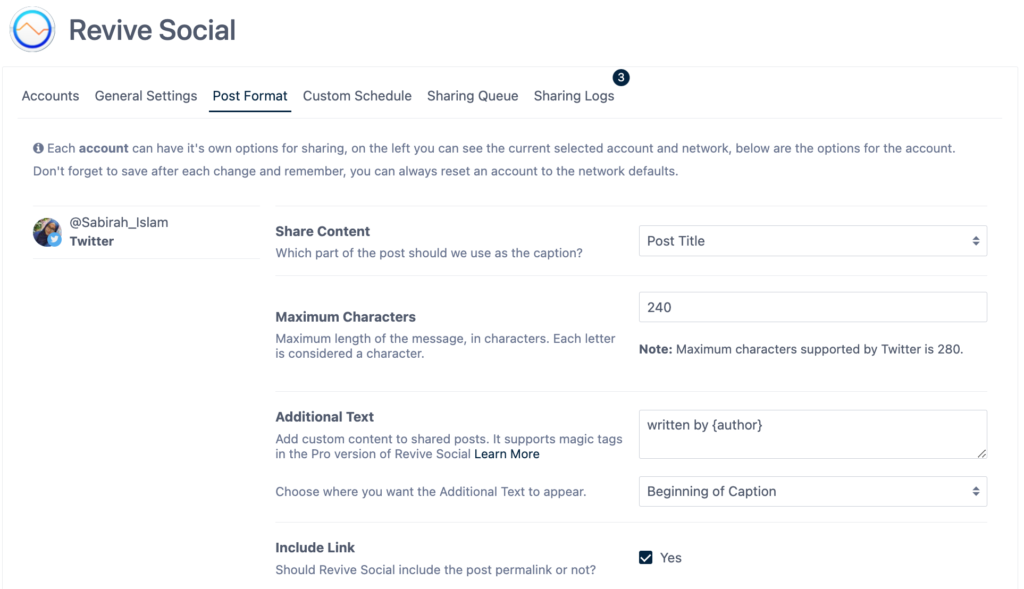
Setelah mengonfigurasi pengaturan Anda, pastikan untuk menyimpan perubahan Anda.
Langkah 5: Publikasikan Postingan Anda
Sekarang, setiap kali Anda mempublikasikan postingan baru di situs WordPress Anda , Revive Social akan secara otomatis men-tweetnya ke akun Twitter Anda yang terhubung berdasarkan pengaturan yang Anda pilih.
Buka “Postingan” dan klik “Tambah Baru” untuk menulis artikel terbaru Anda. Setelah Anda puas, klik tombol “Terbitkan” .
Jangan lupa memberi tanda centang pada bagian “Revive Social”
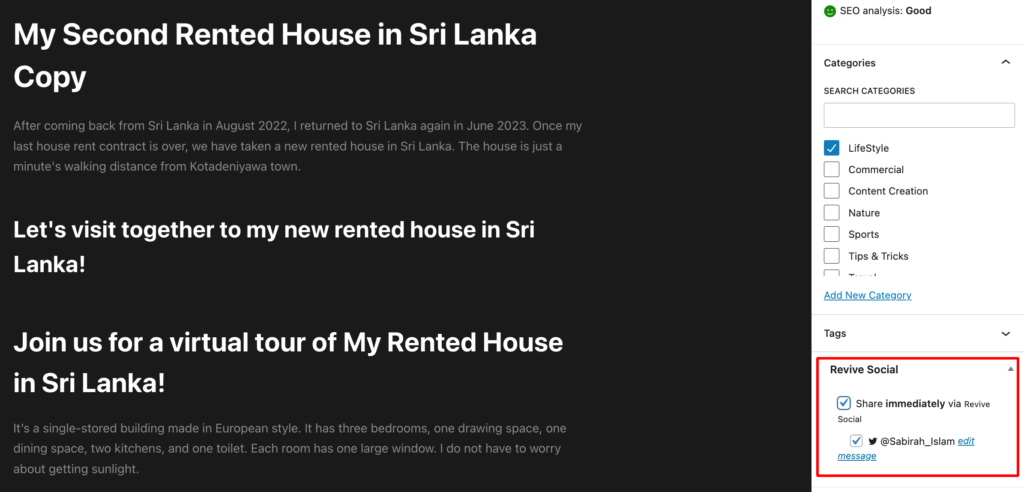
Setelah beberapa saat, periksa akun Twitter Anda. Postingan baru Anda akan di-tweet secara otomatis!
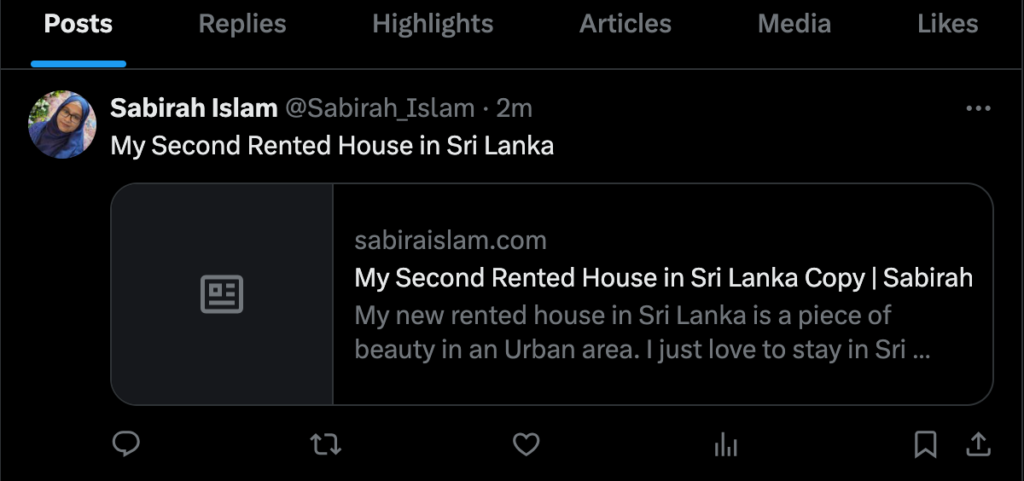
Lebih baik mencoba interval waktu, format tweet, dan hashtag yang berbeda. Pantau hasilnya melalui Twitter Analytics atau Google Analytics untuk melihat pengaturan mana yang paling mendorong keterlibatan.
Meskipun tweet bersifat otomatis, ingatlah untuk berinteraksi dengan audiens Anda dengan menanggapi komentar atau retweet.
Metode 2: Gunakan IFTTT (Jika Ini Maka Itu) untuk Menge-Tweet Postingan WordPress Secara Otomatis
Anda dapat menggunakan IFTTT (If This Then That) untuk men-tweet secara otomatis setiap kali Anda mempublikasikan postingan baru di blog WordPress Anda.
IFTTT adalah layanan berbasis web yang memungkinkan pengguna membuat pernyataan kondisional atau applet. Applet ini memungkinkan pengguna untuk mengotomatiskan tugas dan tindakan di berbagai platform.
Anda perlu membuat Applet yang terpicu saat Anda memublikasikan postingan. Secara otomatis akan mengirimkan tweet yang berisi judul postingan dan URL.
Langkah 1: Mendaftar ke IFTTT
Pertama, buka website IFTTT (https://ifttt.com/) dan buat akun jika Anda belum punya. Anda dapat mendaftar menggunakan email Anda atau terhubung dengan akun Google atau Facebook yang ada.
Catatan: Ini adalah layanan premium. Anda perlu membeli paket pro untuk menggunakan IFTTT.
Langkah 2: Buat Applet Baru
Setelah masuk, Anda dapat membuat dan mengelola applet (resep otomatisasi). Sekarang, klik “Buat” dari sudut kanan atas halaman beranda.
Applet mengikuti logika “Jika Ini, Maka Itu” . Ini berarti Anda harus mengatur dua komponen:
“Jika Ini” (Pemicu) – Ini akan menjadi postingan WordPress.
“Lalu Itu” (Tindakan) – Ini akan menjadi tindakan Tweet.
Langkah 3: Atur Kondisi “Jika Ini” (Pemicu WordPress)
Sekarang, klik tombol “Jika Ini” . Ini memungkinkan Anda memilih layanan pemicu Anda. Di sini, Anda akan menemukan daftar layanan untuk dipilih. Telusuri “WordPress” .
Saatnya menghubungkan situs WordPress Anda. Anda perlu mengotorisasi IFTTT untuk mengakses akun WordPress Anda dengan memberikan URL situs WordPress, nama pengguna, dan kata sandi Anda.
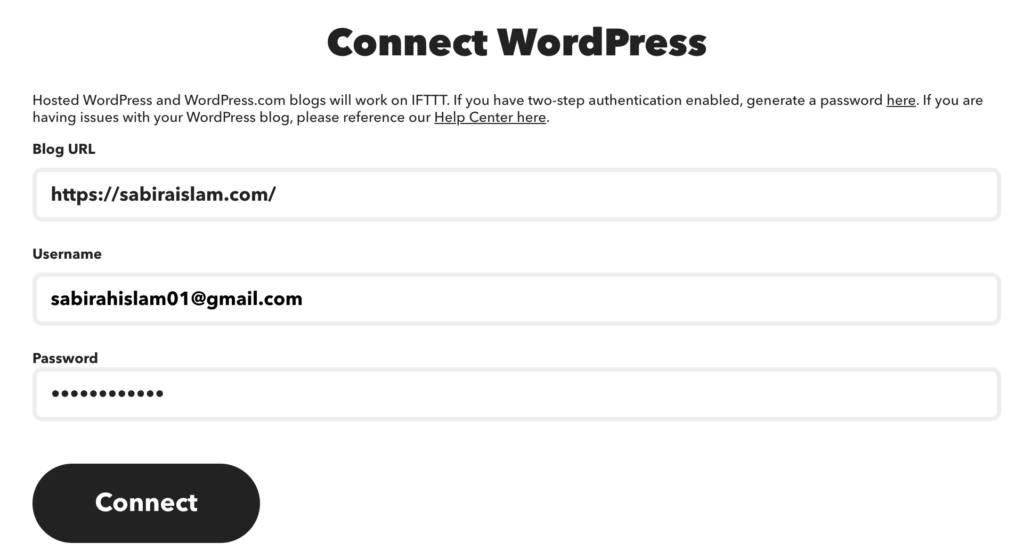
Setelah terhubung, pilih pemicu dari WordPress.
“Any new post” : Ini akan memicu Applet setiap kali Anda mempublikasikan postingan baru di situs Anda.
“Postingan baru dengan tag atau kategori” : Jika Anda hanya ingin postingan tertentu (berdasarkan tag atau kategori) yang di-tweet, pilih opsi ini.

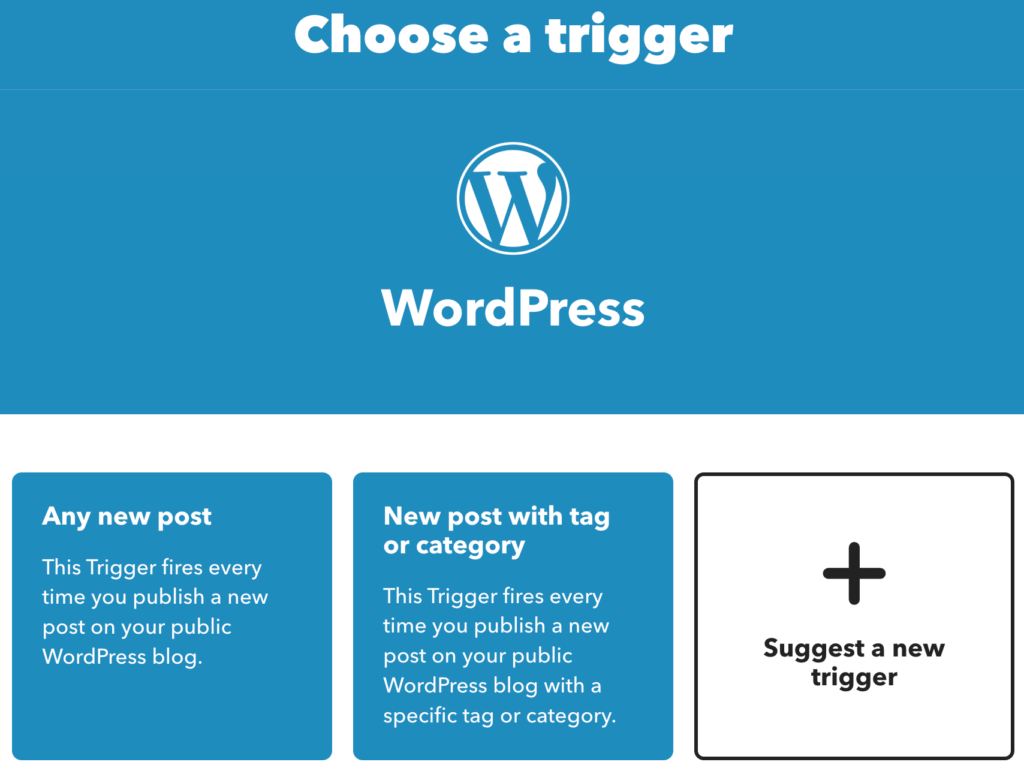
Di sini, kita akan memilih “Setiap postingan baru” . Anda juga dapat menyarankan pemicu baru sesuai kebutuhan unik Anda dengan mengeklik tombol + .
Langkah 4: Atur Kondisi “Lalu Itu” (Tindakan Twitter)
Setelah memilih kondisi untuk WordPress, saatnya untuk melanjutkan.
Klik tombol “Lalu Itu” untuk memilih tindakan yang harus dilakukan saat postingan baru dipublikasikan.
Cari “Twitter ” dan pilih layanan Twitter dari daftar.
Sekarang , hubungkan akun Twitter Anda. Anda harus memberi otorisasi kepada IFTTT untuk mengakses akun Twitter Anda jika Anda belum melakukannya.
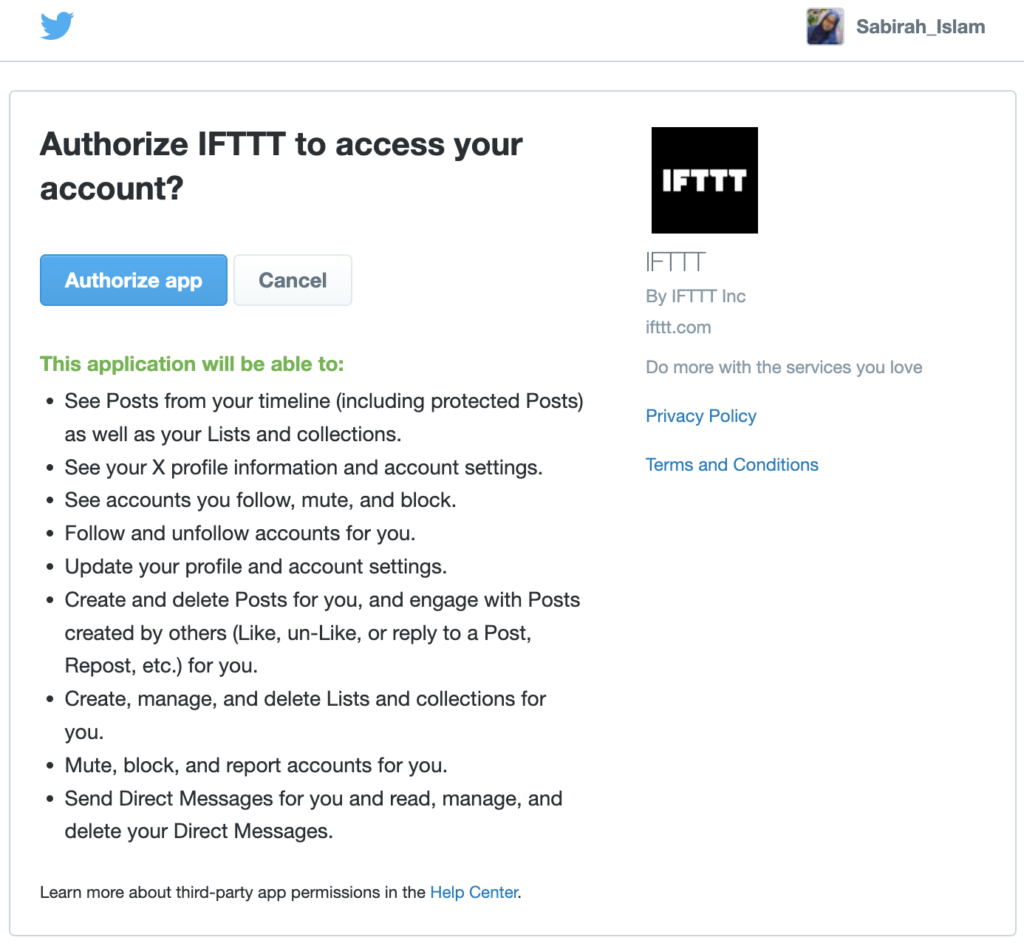
Kemudian, pilih tindakan yang akan dilakukan saat Anda mempublikasikan postingan baru di WordPress Anda.
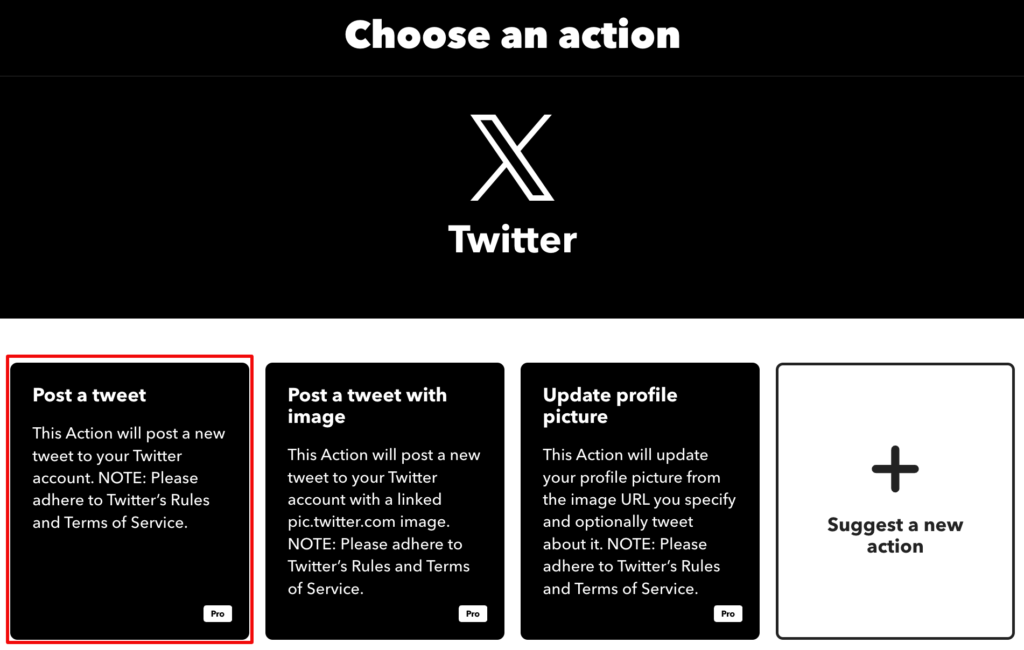
Kami telah memilih “Posting tweet” .
Langkah 5: Sesuaikan Tweet
Setelah Anda memilih tindakan “Posting tweet” , Anda akan dapat menyesuaikan tweet:
Anda dapat memasukkan konten dinamis seperti:
-
{{PostTitle}}: Judul postingan WordPress Anda. -
{{PostUrl}}: Tautan ke postingan.
Anda dapat menambahkan beberapa elemen ke dalamnya, seperti “Postingan baru: {{PostTitle}} – Baca selengkapnya di {{PostUrl}}” .
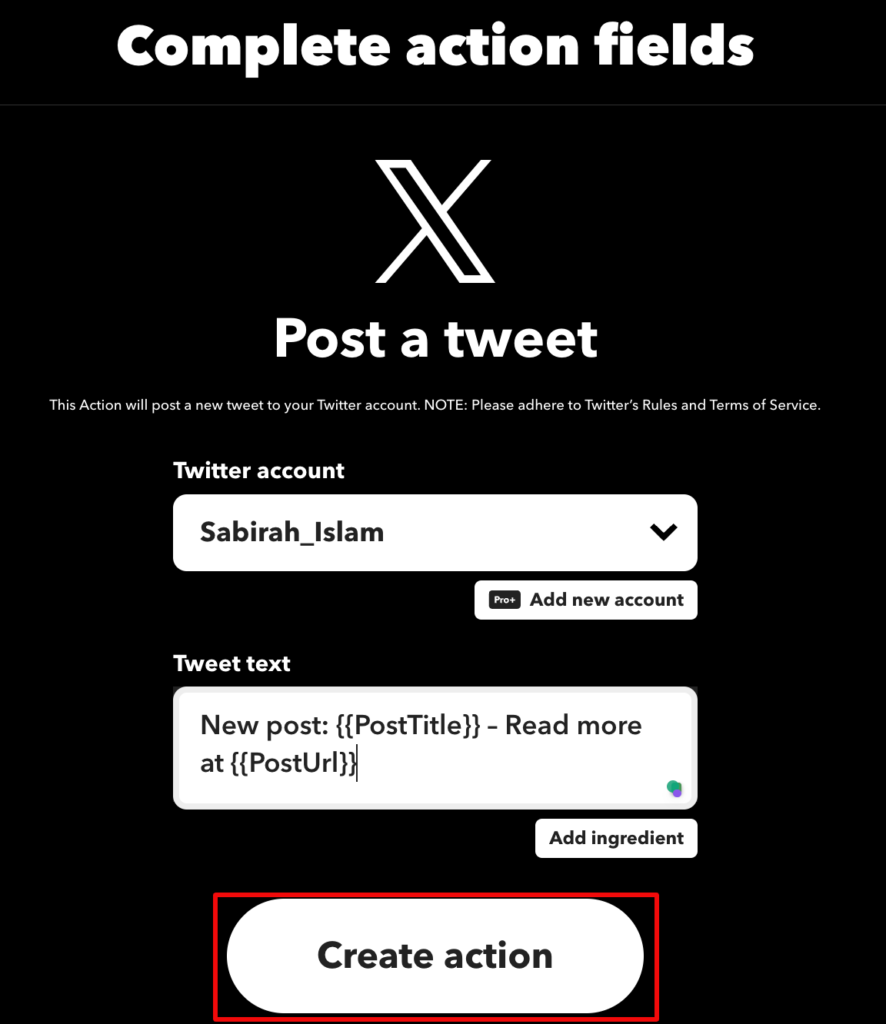
Terakhir, klik tombol “Buat tindakan” .
Ini akan membawa Anda ke halaman berikutnya, tempat Anda dapat melihat ketentuan yang telah Anda tetapkan di langkah sebelumnya.
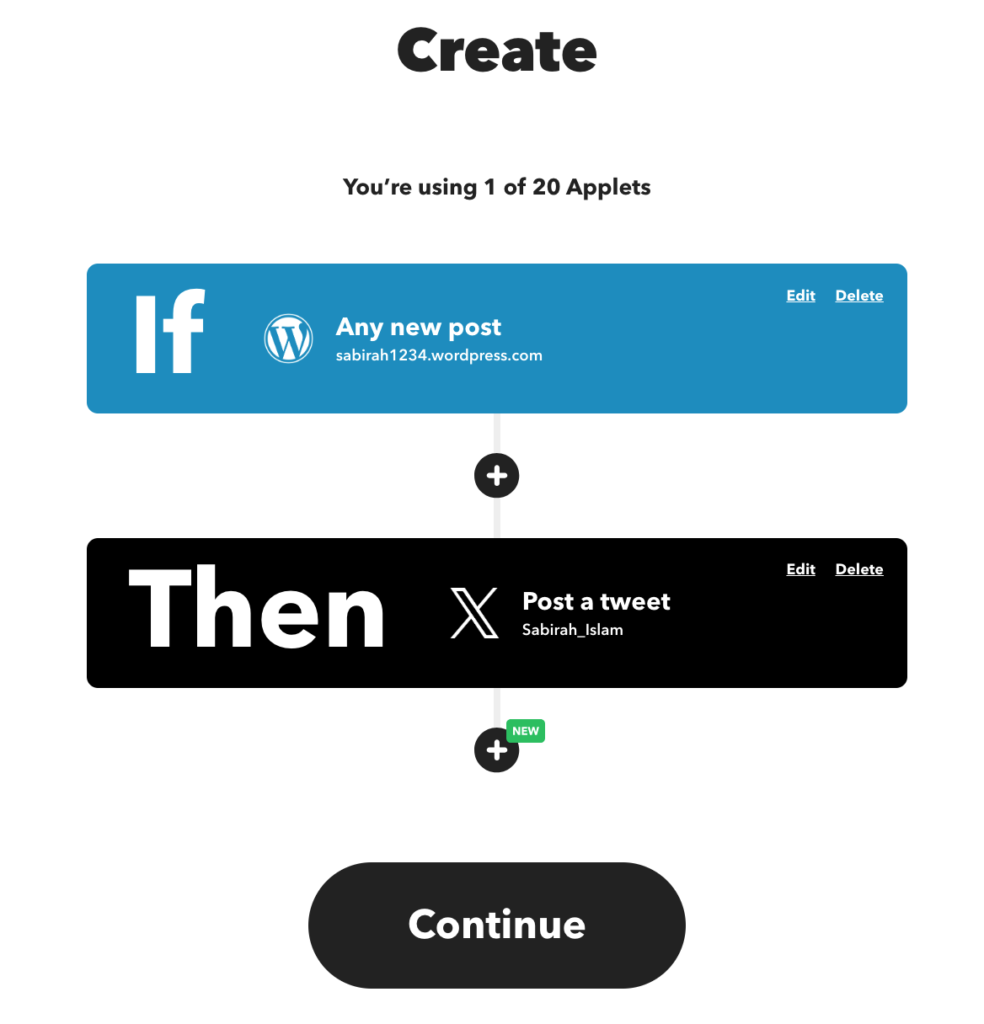
Konfigurasi ini akan secara otomatis men-tweet judul dan URL setiap postingan WordPress baru yang Anda terbitkan.
Tekan tombol “Lanjutkan” .
Langkah 6: Selesaikan dan Aktifkan Applet
Setelah mengkonfigurasi applet, klik tombol “Selesai” untuk menyimpan dan mengaktifkan otomatisasi.
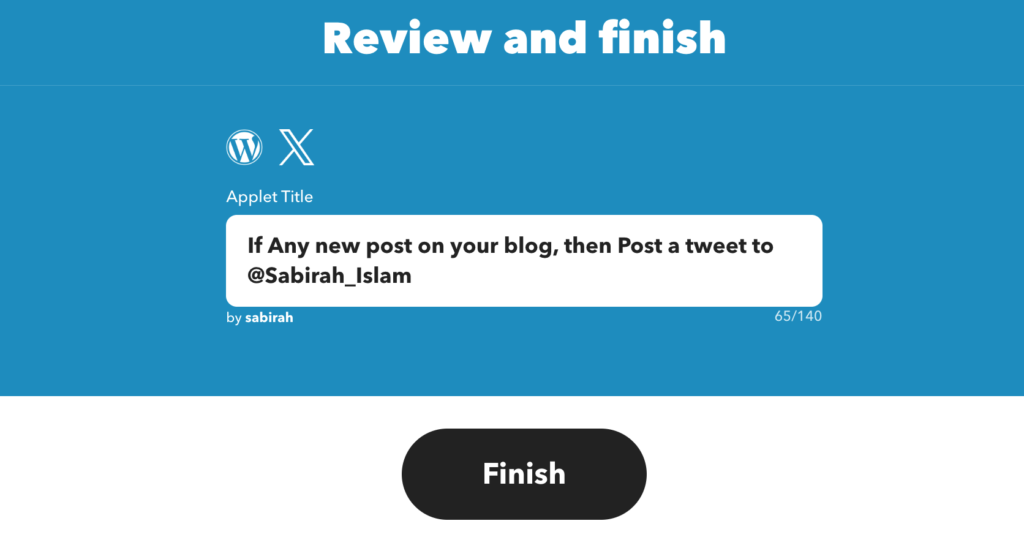
Anda dapat memantau aktivitas applet di bagian “My Applets” .
Untuk memastikan semuanya berfungsi, buat postingan baru di situs WordPress Anda. Setelah Anda mempublikasikannya, periksa akun Twitter Anda. Anda akan melihat postingan baru Anda di-tweet secara otomatis!
Selain membagikan postingan yang baru diterbitkan, penting juga untuk membagikan postingan WordPress lama Anda di media sosial. Hal ini memungkinkan Anda menjangkau pemirsa baru yang mungkin melewatkan konten Anda untuk pertama kalinya.
Fitur Utama yang Harus Diperhatikan Saat Memilih Alat Otomasi
Karena ada beberapa metode dan alat yang berbeda, memilih alat yang tepat untuk mengotomatiskan tweet Anda bisa menjadi sebuah tantangan.
Anda harus fokus pada fitur yang sesuai dengan kebutuhan Anda. Carilah antarmuka yang ramah pengguna , opsi penjadwalan , dan analitik untuk melacak kinerja Anda . Integrasi dengan platform lain juga bisa menjadi nilai tambah yang besar.
Berikut beberapa hal penting yang harus Anda pertimbangkan:
- Kemudahan Penggunaan: Carilah alat yang mudah diatur dan digunakan. Anda tidak ingin menghabiskan waktu berjam-jam mencari tahu cara kerjanya. Antarmuka yang ramah pengguna membuat segalanya lebih lancar.
- Integrasi dengan WordPress: Pastikan alat tersebut terhubung dengan mudah ke situs WordPress Anda. Dengan cara ini, secara otomatis dapat mendeteksi ketika Anda memublikasikan postingan baru dan men-tweetnya untuk Anda.
- Pesan yang Dapat Disesuaikan: Temukan alat yang memungkinkan Anda menyesuaikan tweet Anda. Anda mungkin ingin menambahkan hashtag atau kalimat yang menarik untuk menarik perhatian. Personalisasi pesan Anda membantu mereka menonjol.
- Opsi Penjadwalan: Beberapa alat memungkinkan Anda menjadwalkan tweet pada waktu terbaik untuk audiens Anda. Ini dapat meningkatkan keterlibatan karena lebih banyak orang akan melihat postingan Anda.
- Analisis dan Pelacakan: Cari fitur yang memungkinkan Anda melacak kinerja tweet Anda. Ini membantu Anda melihat apa yang berhasil dan menyesuaikan strategi Anda dari waktu ke waktu.
- Dukungan Pelanggan: Dukungan pelanggan yang baik itu penting. Jika Anda mengalami masalah, Anda menginginkan tim yang dapat membantu Anda dengan cepat.
- Keterjangkauan: Terakhir, pertimbangkan anggaran Anda. Ada banyak alat di luar sana, jadi temukan yang sesuai dengan kebutuhan Anda tanpa mengeluarkan banyak uang.
Dengan mempertimbangkan fitur-fitur ini, Anda akan dapat memilih alat otomatisasi yang membantu Anda mendapatkan hasil maksimal dari tweet Anda.
Anda dapat meningkatkan strategi pemasaran media sosial Anda dengan alur kerja media sosial yang dioptimalkan. Kunjungi blog ini sekarang.
Bonus: Praktik Terbaik untuk Tweet Otomatis Postingan WordPress Anda
Sekarang setelah Anda menyiapkan tweet otomatis untuk postingan WordPress Anda, sekarang saatnya membuat tweet tersebut bersinar.
Untuk memaksimalkan tweet otomatis Anda tanpa mengganggu pengikut Anda, ingatlah tip berikut:
- Perhatikan Frekuensi Anda: Jangan membebani pengikut Anda. Jika Anda memublikasikan beberapa postingan dalam sehari, pertimbangkan untuk memberi jarak pada tweet Anda daripada memposting semuanya sekaligus.
- Campurkan Konten Anda: Gunakan alat otomatisasi Anda untuk berbagi berbagai konten. Ini dapat mencakup:
- Postingan blog baru
- Pembaruan produk
- Acara mendatang
- Konten buatan pengguna
- Gunakan Hashtag dengan Bijak: Sertakan hashtag yang relevan, tapi jangan berlebihan. Dua atau tiga per tweet biasanya cukup.
- Terlibat Juga Secara Manual: Otomatisasi itu bagus, tetapi jangan lupa untuk berinteraksi dengan pengikut Anda secara pribadi. Tanggapi komentar dan retweet konten menarik dari orang lain.
- Pantau Kinerja: Perhatikan tweet mana yang memiliki kinerja terbaik. Banyak alat otomatisasi menawarkan fitur analitik untuk membantu Anda melacak keterlibatan.
- Tetap Terkini: Kebijakan Twitter dapat berubah. Pastikan tweet otomatis Anda selalu mematuhi pedoman terbaru.
- Pertimbangkan Waktu: Beberapa alat memungkinkan Anda menjadwalkan tweet untuk waktu yang optimal. Bereksperimenlah dengan waktu posting yang berbeda untuk melihat kapan audiens Anda paling aktif.
- Daur Ulang Konten Evergreen: Beberapa alat memungkinkan Anda membagikan ulang tweet Anda yang berkinerja terbaik pada interval yang ditentukan. Manfaatkan fitur ini untuk memaksimalkan jangkauan.
- Gunakan Variasi Konten: Buat beberapa versi tweet untuk postingan yang sama. Ini memperpanjang umur konten Anda dan menjaga feed Anda tetap segar.
- Sertakan Ajakan Bertindak: Dorong keterlibatan dengan mengajukan pertanyaan atau mendorong pengikut Anda untuk mengambil tindakan, seperti “Baca selengkapnya” atau “Bagikan pemikiran Anda”.
Dengan mengikuti tip berikut, Anda akan membuat tweet yang tidak hanya mempromosikan konten Anda tetapi juga melibatkan audiens Anda secara efektif. Ingat, tujuannya adalah untuk memberikan nilai kepada pengikut Anda sambil mempertahankan kehadiran aktif di Twitter.
FAQ tentang Cara Menge-Tweet Postingan WordPress Secara Otomatis
Berikut beberapa kekhawatiran umum yang mungkin dimiliki pengguna:
Ya! Banyak alat otomatisasi yang memungkinkan Anda mempersonalisasi tweet Anda. Anda dapat menambahkan hashtag, sebutan, atau pesan khusus untuk membuat tweet Anda lebih menarik.
Sebagian besar alat menawarkan cara mudah untuk menjeda atau menghentikan otomatisasi. Anda biasanya dapat melakukan ini dari dasbor hanya dengan satu klik.
Belum tentu. Anda dapat memilih format atau pesan berbeda untuk setiap postingan, terutama jika Anda membagikan konten yang sama beberapa kali.
Ya! Beberapa alat memungkinkan Anda menjadwalkan tweet untuk postingan lama. Hal ini dapat membantu menarik perhatian pada konten yang mungkin terlewatkan.
Kebanyakan alat menangani hal ini dengan mengantri tweet. Anda dapat mengatur urutan penerbitannya, memastikan bahwa setiap postingan mendapat sorotan pada waktunya.
Meskipun otomatisasi menghemat waktu, berhati-hatilah. Hindari menge-tweet secara berlebihan atau memposting terlalu sering, karena dapat mengganggu pengikut Anda. Seimbangkan otomatisasi dengan keterlibatan pribadi.
Banyak alat otomatisasi menawarkan dukungan multi-platform. Anda sering kali dapat mengatur otomatisasi untuk Twitter dan jaringan lain seperti Facebook atau LinkedIn, semuanya dari satu tempat.
Kata Terakhir: Cara Menge-Tweet Postingan WordPress Secara Otomatis
Setelah memublikasikan postingan baru, penting untuk membagikan konten Anda ke seluruh platform media sosial untuk memaksimalkan jangkauan dan keterlibatan.
Jika Anda menggunakan WordPress untuk mengelola blog, Anda dapat mengotomatiskan proses tweet setiap kali Anda memublikasikan postingan baru. Cukup ikuti metode yang kami tunjukkan di atas. Ini tidak akan memakan banyak waktu dan tenaga.
Anda dapat secara otomatis men-tweet postingan WordPress Anda :
- Gunakan Plugin WordPress
- Gunakan IFTTT (Jika Ini Maka Itu)
Jadi mengapa tidak mencobanya? Postingan Anda berikutnya layak untuk dilihat!
Apakah Anda menggunakan TikTok untuk bisnis Anda? Lihat tips terbaru kami untuk menjual produk secara efektif dengan akun TikTok Business Anda!
Jika Anda memiliki pertanyaan lebih lanjut atau menghadapi masalah apa pun selama proses tersebut, kami siap membantu. Berikan saja komentar di bawah!
